小日常如何关闭习惯库 小日常停用习惯库操作一览
时间:2025-04-06 09:21:35 作者:网友 阅读:6次
小日常app习惯库关闭方法详解
许多用户在使用小日常习惯养成APP时,对习惯库功能的开关感到困惑。别担心,本文将为您详细介绍如何轻松关闭小日常习惯库。
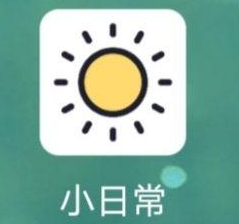
步骤一:进入“更多”设置
打开小日常APP,点击底部导航栏中的“更多”按钮,进入APP的更多设置页面。
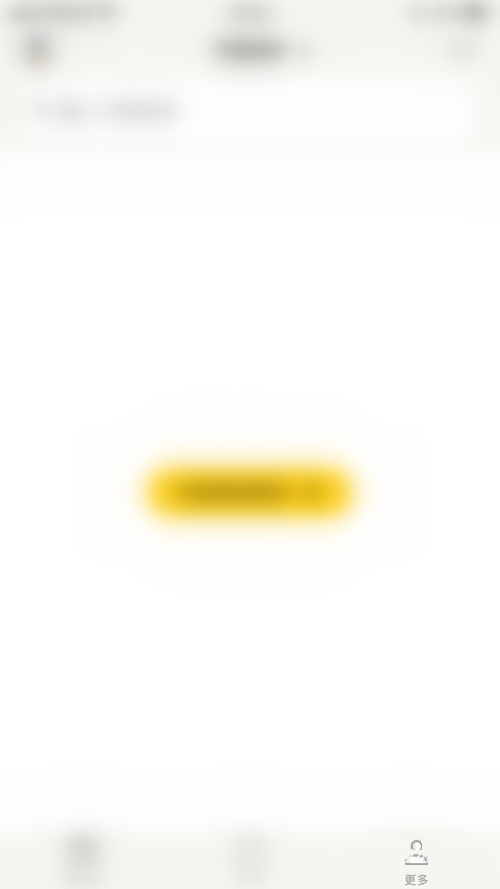
步骤二:打开功能块管理
在“更多”设置页面,您会看到左上角一个类似方块的图标,点击它即可进入功能块管理界面。
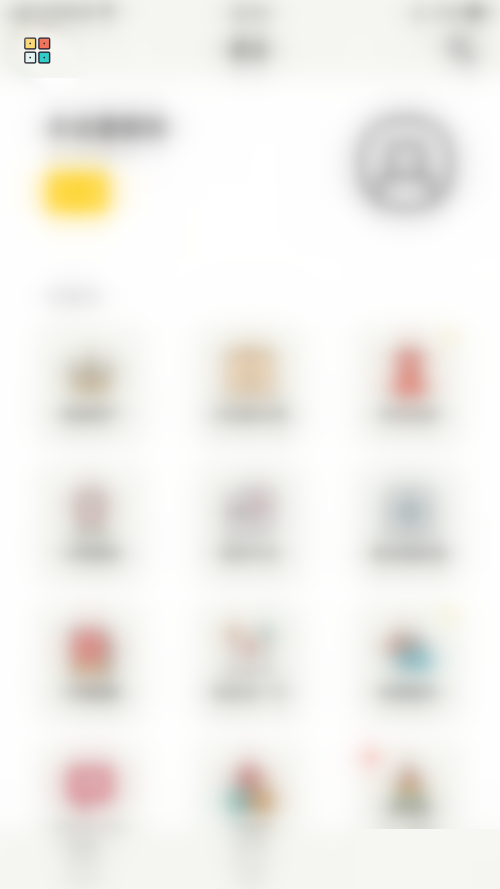
步骤三:关闭习惯库开关
在功能块管理界面找到“习惯库”选项,点击其右侧的圆点开关。
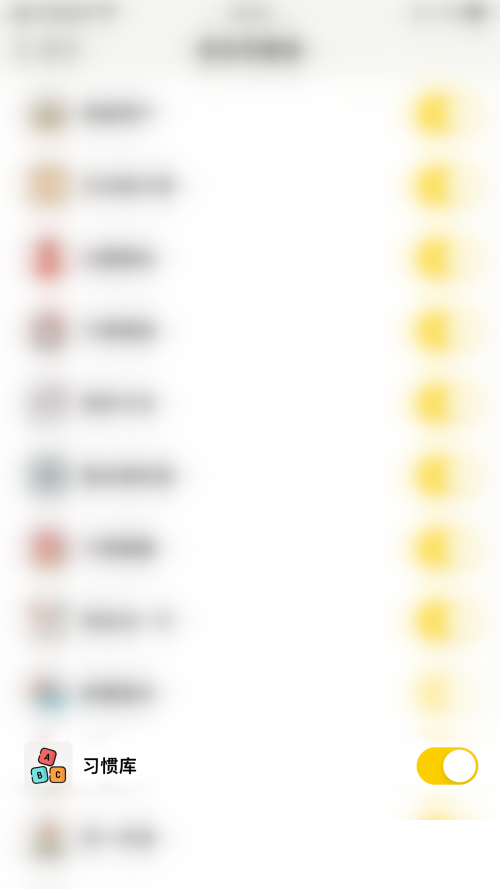
步骤四:确认关闭
圆点开关变为灰色后,表示您已成功停用小日常习惯库。
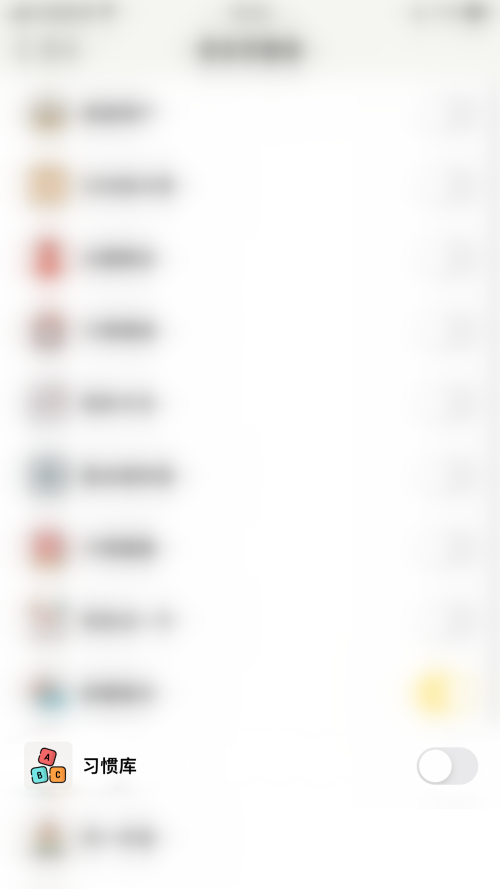
通过以上四个简单的步骤,您就可以轻松管理小日常APP中的习惯库功能,根据您的需求随时启用或关闭。
以上就是小日常如何关闭习惯库 小日常停用习惯库操作一览的详细内容,更多请关注博览手游网其它相关文章!

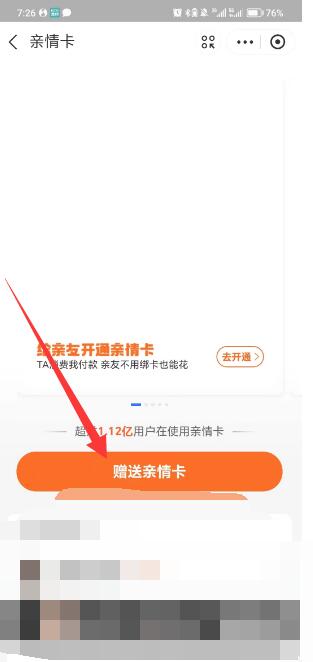

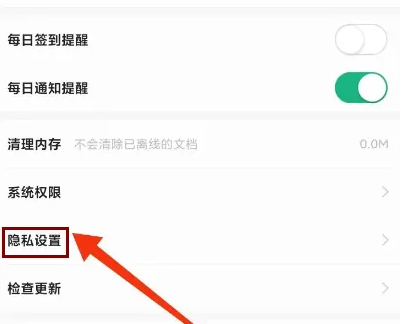











用户评论